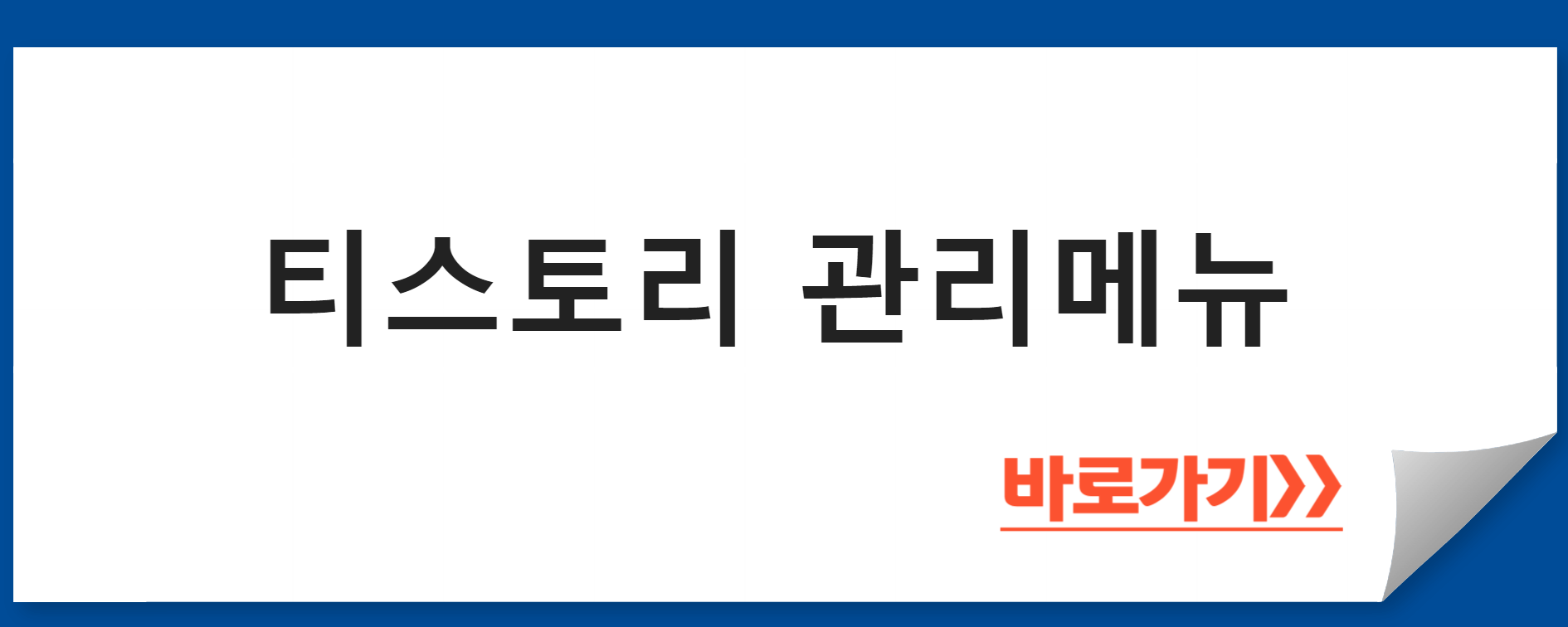구글 애널리틱스에 연결해서 블로그를 운영하고 있고, 새로운 블로그를 운영하고 있는데, 새 블로그를 구글 애널리틱스에 연결하는 방법이 궁금하지 않나요? 블로그가 하나 있을 때는 쉬웠는데, 두 개 이상의 블로그를 운영하는 것은 어렵지 않나요? 필자는 블로그를 구글 애널리틱스에 연결하는 것을 포기했었는데요. 열심히 글을 올렸다고 해도 블로그 방문자 수와 구글 애드센스 수익은 1달러에 머물렀고, 구글 애널리틱스를 다시 공부해 연결한 결과 방문자 수가 증가했습니다! 그래서 구글 애널리틱스를 연결하는데 어려움을 겪고 있는 사람들을 돕기 위해 블로그를 추가하는 방법을 소개하고자 합니다.
1. 구글 태그 매니저란?
Google 태그 관리자는 매우 중요한 도구입니다. 사용자에 대한 특정 동작 데이터를 Google Analytics로 보낼 수 있습니다. 추적에 필요한 명령 스크립트인 태그의 생성 및 설치를 관리하는 태그 관리 시스템입니다. 구글이 제공하는 무료 웹 분석 서비스이며, 구글 애널리틱스는 방문자 행동 데이터를 분석해 마케팅에 활용하는 도구입니다.
2. 사용해야 하는 이유
Google Analytics(GA)를 사용할 때 더 구체적인, 사이트 및 사용자 분석을 위해 맞춤형 데이터 수집이 필요할 때가 있습니다. 따라서 사용자가 작업에 도달했을 때 해당 데이터를 이벤트 값으로 설정해야 합니다. 이벤트 값을 설정하려면 스크립트 개발이 필요합니다. Google 태그 관리자를 사용하면 코드를 쉽게 생성할 수 있습니다. 스크립트를 쉽게 작성할 수 있을 뿐만 아니라 여러 스크립트를 관리할 수 있어 개발자뿐만 아니라 비개발자도 간단한 이벤트를 설정할 수 있어 편리하다.
3. 블로그 추가 방법
구글 애널리틱스에 새 블로그나 사이트를 추가하는 방법은 2가지가 있습니다. 첫 번째 방법은 새 계정을 만들어 추가하는 방법이고, 두 번째 방법은 기존의 애널리틱스 계정에 속성을 추가하는 방법입니다. 특별한 경우를 제외하고 일반적으로 하나의 계정에 여러 개의 속성을 추가하여 사용하기 때문에 이번 글에서는 속성을 추가하는 방법을 설명하겠습니다.
※ 구글애널리틱스 연결 방법에 대해 자세한 내용은 이전 글을 참조하세요
구글 애널리틱스 블로그 추가 하는 방법
구글 애널리틱스에 연결하여 블로그를 운영 중, 새 블로그를 만들어 운영 중인데, 추가 블로그를 구글 애널리틱스에 연결하는 방법이 궁금하지 않으신가요? 블로그가 1개 운영 중일 때는 쉬웠는
dragonwisdom.tistory.com
애널리틱스
- 태그 매니저는 구글 애널리틱스에서 바로 연결하는 방법과 직접 태그매니저 사이트에서 연결할 수 있다.
- 홈페이지 관리자 왼쪽 하단 관리 클릭
- 속성 만들기
- 추정정보- 추적 코드
- 연결된 사이트 태그
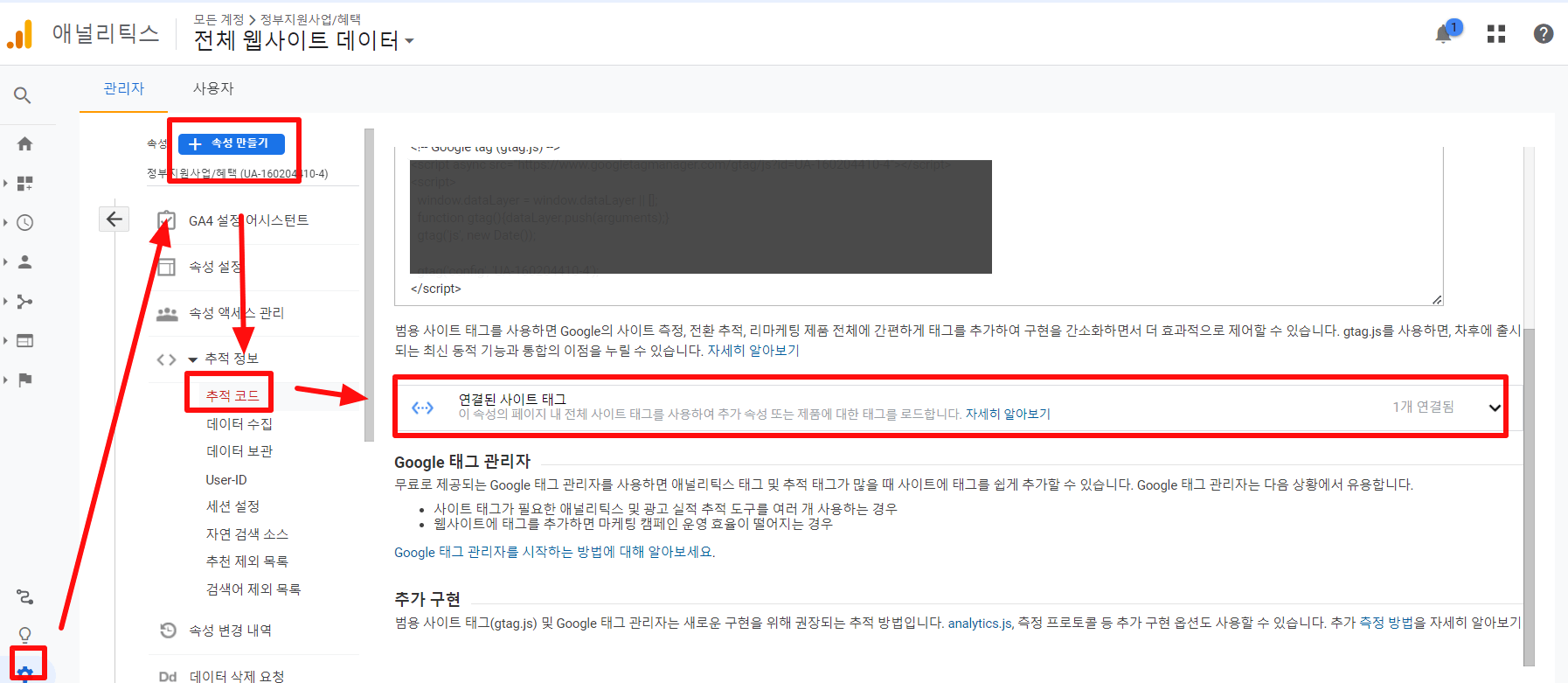

구글 태그 매니저
- 구글 태그저에서는 보다 세부적으로 설정이 가능하다.
- 태그- 새로 만들기

- 태그 관리자
- 계정 설정- 블로그 이름
- 국가- 대한민국
- 컨테이너 설정- https를 뺀 블로그 주소
- 웹
- 만들기

- 구글 태그 관리자 서비스 약관 동의

- 구글 태그 관리자 설치- 코드를 복사해 티스토리 <head>와 <bdoy>에 복사 붙여 넣기

티스토리- 관리메뉴
- 구글 애널리틱스에서 복사한 태그 추적 코드를 티스토리 블로그와 연결해 줘야 합니다.
- 티스토리 관리메뉴- 꾸미기- 스킨편집

- 스킨편집- html 편집

- 구글 애널리틱스에서 복사한 코드를 <head>와 <body> 바로 밑에 복사 붙여 넣기
- 찾기 단축 버튼- ctrl+F 엔터 body를 치면 body 찾기 쉬움
- 적용 클릭

구글 태그 매니저
-변수 새로 만들고 설정하기
- 변수-새로 만들기
- 변수 유형 선택- 자바스크립트 변수


- 자바스크립트 변수- skp_ip_addr
- 저장
- 변수 이름 변경- 대문자 VAR_IP_ADDR
- 저장

- 태그 새로 만들고 설정하기
- 태그-새로 만들기

- 태그 새로 만들기
- 태그 유형 선택- 맞춤 HTML
- 맞춤 HTML- 코드 붙여 넣기
- 고급 설정- 태그 설정 순위 300


- 트리거
- 트리거 선택
- ALL Pages

- 태그 이름 변경- PUSH_IP_ADDR

- 트리거 새로 만들기

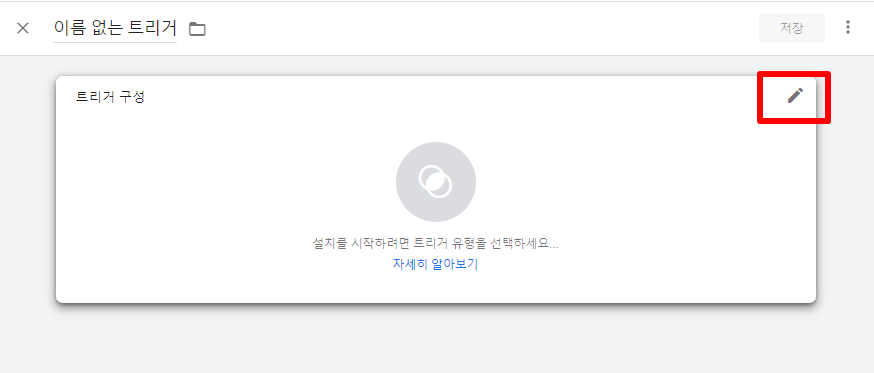
- 트리거 유형 선택- 창 로드

- 트리거 이름 변경-저장
- 트리거 이름구성- 페이지뷰- 저장


- 태그- 새로 만들기
- 태그 유형- Google 애널리틱스; 유니버설 애널리틱스


구글 애널리틱스와 태그매니저를 연결하는 과정입니다.
- Goole 애널리틱스 설정- 이 태그의 설정 재정의 사용: 추적 ID- 본인 추적 ID 입력(UA-1111)
- 기타 설정- 맞춤 측정 기준( 지수: 1, VAR_IP_ADDR )


- 트리거 선택
- 페이지뷰
- 저장
- 태그 이름-GA


- GA- 확인 후 제출
- 게시


- 컨테이너 버전 설명 - 건너뛰기

- 완료

궁금한 사항은 댓글을 통해서 남겨 주시면 답변을 드리고 있으며,
조금이라도 도움이 되셨다면 채널이 성장하는 데 큰 도움이 되어 주시길 바랍니다.
감사합니다.
'수익형 블로그 > 구글 SEO 작업 방법' 카테고리의 다른 글
| 무료 동영상 편집 프로그램 "VREW" 사용 방법 (0) | 2023.03.06 |
|---|---|
| 좋은 블로그거가 되는 4가지 방법 (0) | 2023.02.14 |
| 티스토리 블로그 네이버 애널리틱스 연동하는 방법 (0) | 2023.02.13 |
| 네이버 QR코드 우회링크 만들기 (0) | 2023.01.28 |
| 구글 애널리틱스 블로그 추가 하는 방법 (0) | 2023.01.21 |